
FreshFTP(多线程FTP工具)
v5.52 官方版大小:2.99 MB更新:2025/02/12
类别:电脑应用系统:Android
分类

大小:2.99 MB更新:2025/02/12
类别:电脑应用系统:Android
FreshFTP提供文件传输功能,可以通过这款软件将本地的文件快速发送到远程服务器使用,例如您可以为自己的网站配置FTP服务器,最后将网站分享的rar、zip资源上传到服务器,其他人在浏览网站的时候就可以下载FTP服务器的文件使用,Freshftp软件界面很简单,启动主程序就可以显示中文界面,输入服务器主机地址和账户到软件就可以登录远程的服务器,从而开始上传文件,开始下载文件,也可以在软件管理多个远程连接,方便将数据上传到不同的服务器,需要就下载吧。
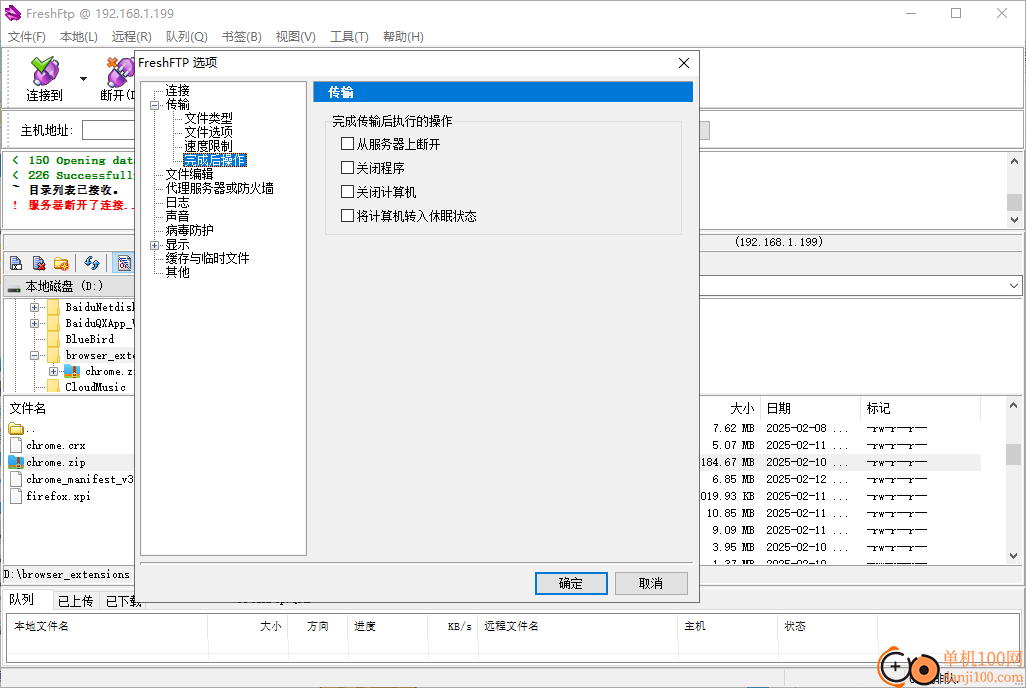
1、FreshFTP提供文件查看,直接在软件左侧查看本地文件夹
2、支持FTP目录查看,连接到服务器就可以在右侧区域查看FTP内容
3、支持上传,找到一个文件夹里面的资源就可以执行上传
4、支持下载,点击FTP中的文件就可以在右键菜单找到下载选项
5、连接选项:显示服务器欢迎信息、登录后发送“FEAT”命令检测功能支持
6、匿名FTP登录:匿名登录FTP站点时使用该密码
7、被动(PASV)模式:如果您可以连接到FTP服务器,但却无法传输文件的话,您可以试试启用被动(PASV)模式。
8、传输类型设置,支持自动探测类型,支持ASCII,支持二进制传输
1、FreshFTP可以对相同的文件覆盖上传
2、支持速度设置功能,如果担心FTP占用太多带宽,可以在软件限制上传和下载速度
3、您可以给不同的文件类型关联相应的应用程序。该选项将会改写默认查看/编辑器的设置。
4、日志:显示时间标记、包含提示消息、包含客户端命令、包含服务器响应、包含错误消息
5、最小化到系统通知(托盘)区域、单击主窗口的关闭按钮时最小化程序
6、将删除的文件放入回收站中,启动时显示站点管理器
1、将FreshFTP直接启动,在软件界面输入FTP服务器地址
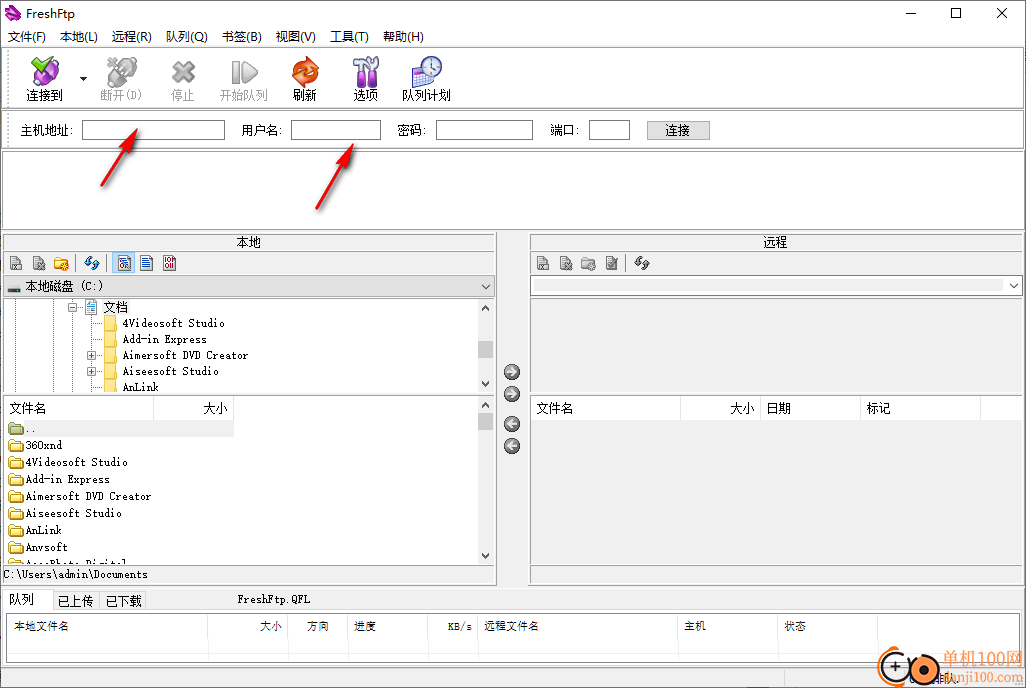
2、左侧显示磁盘和文件夹查看器,找到需要上传的文件就可以传输到右侧的服务器
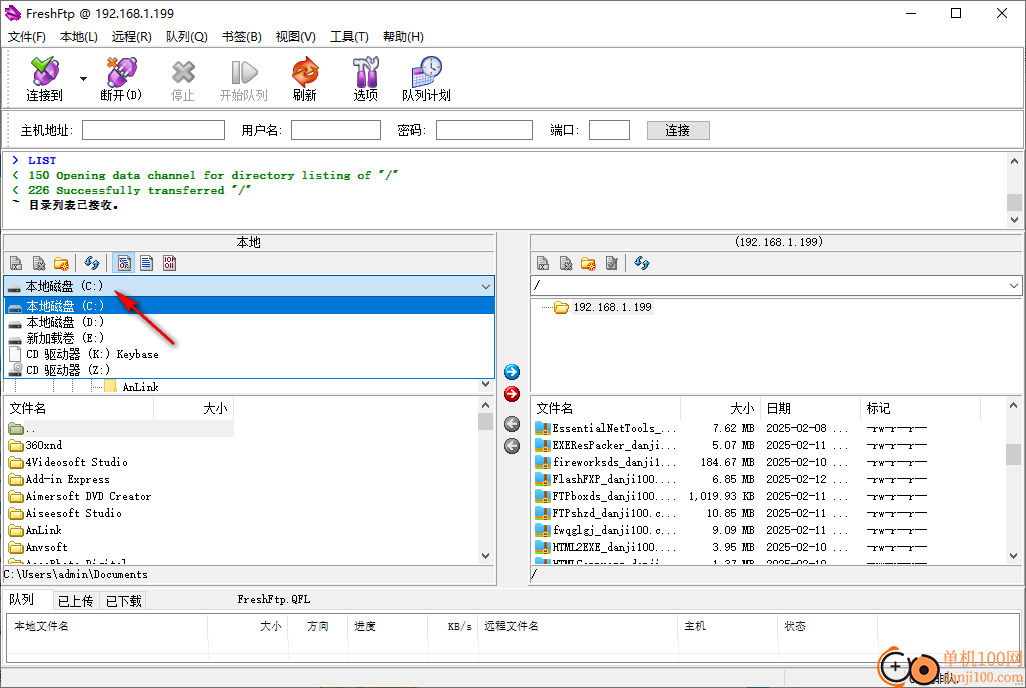
3、点击鼠标右键就可以显示上传功能,也可以添加到传输队列
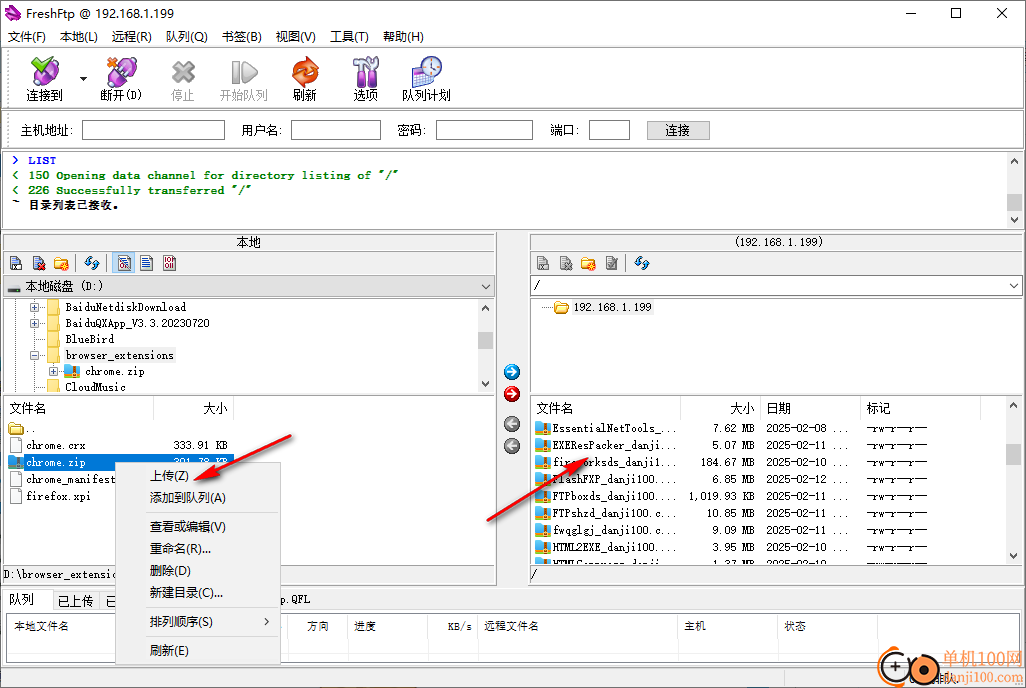
4、右侧支持下载功能,将FTP的文件下载到本地保存,也支持查看文件和编辑文件
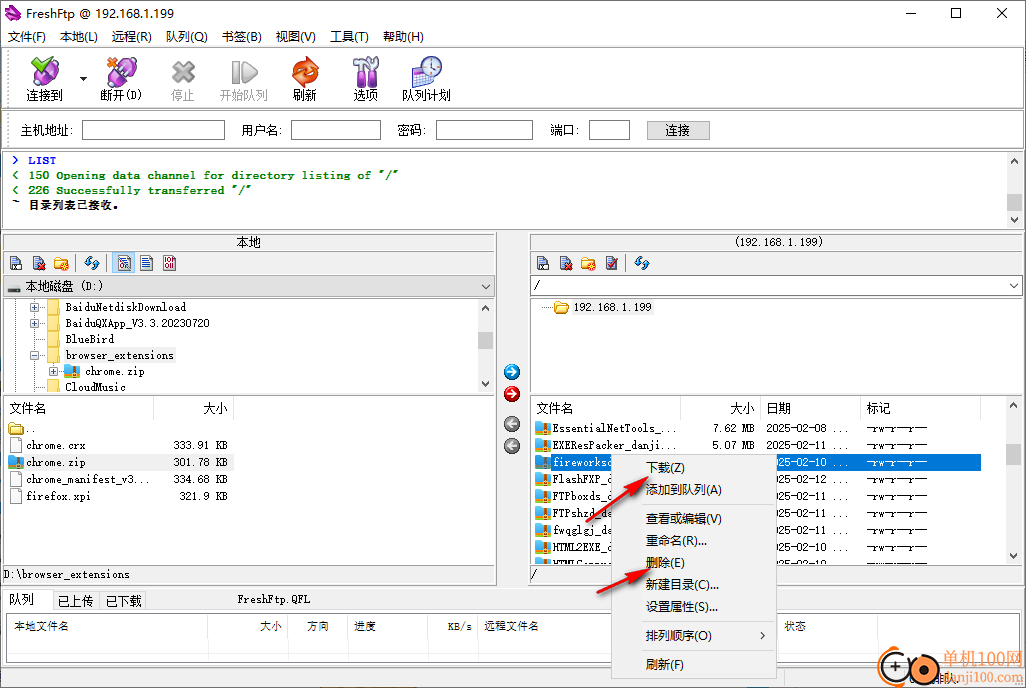
5、站点管理功能,直接在软件添加新的站点,方便用户切换不同的账号传输文件
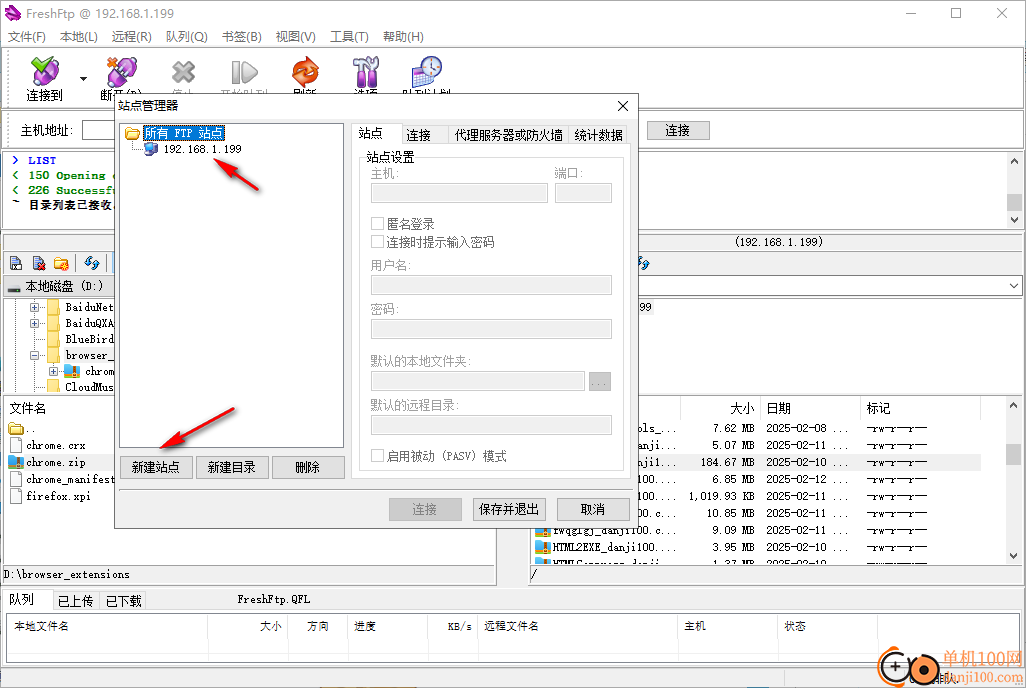
6、连接维持设置
启用连接维持
以介于以下两个值之间的随机时间间隔发送诸如“PWD”、“TYPE I”、“REST O”等维持连接的命令:
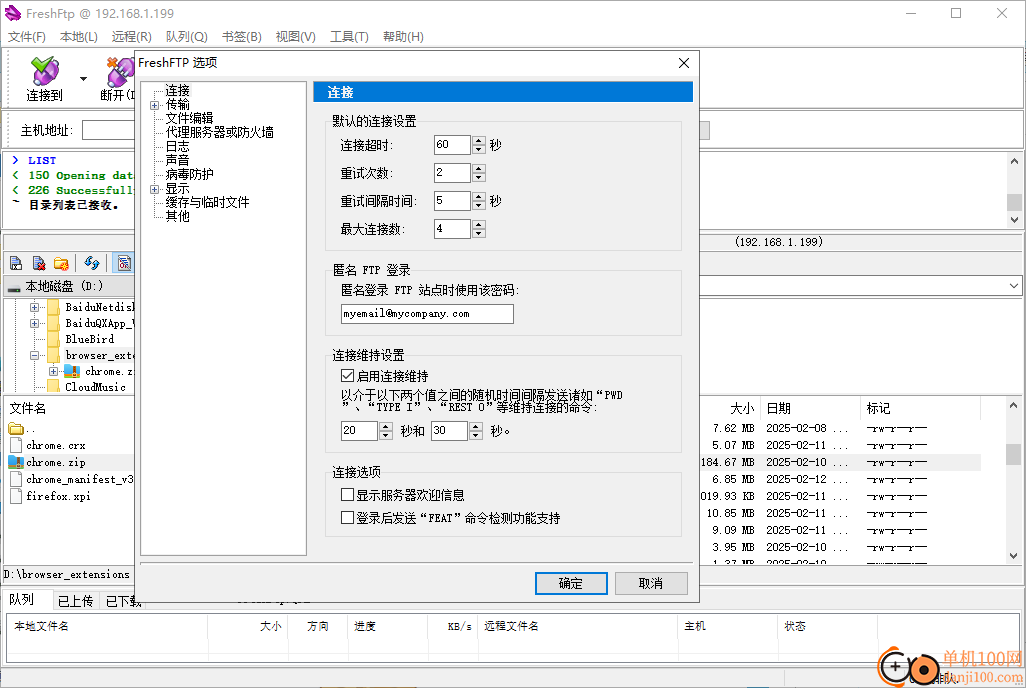
7、建议您将默认的传输类型设置为“自动探测”。这样的话,FreshFTP 会根据文件的扩展名自动选用合适的传输类型。
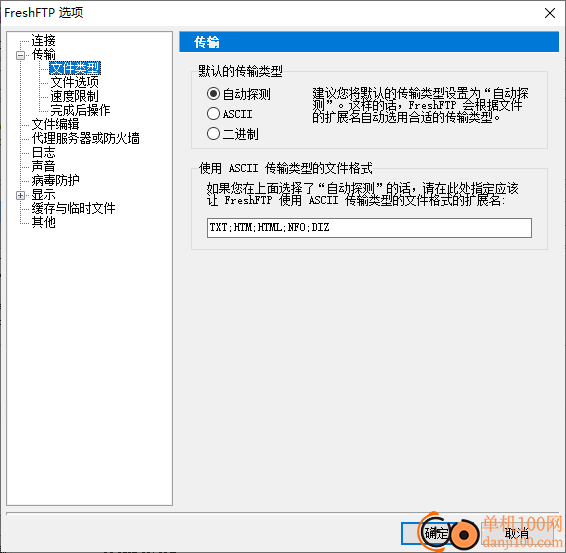
8、文件的日期和时间
如果您想维持文件在服务器上的日期和时间的话,请启用该选项。
从服务器上获取文件的日期和时间
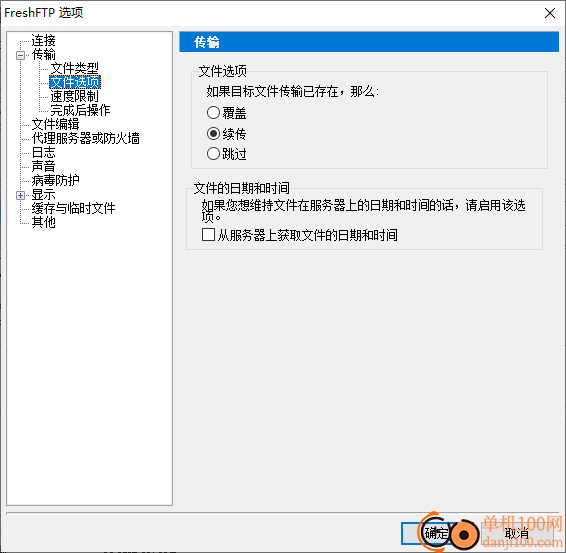
9、传输速度设置界面,在软件限制上传和下载的速度
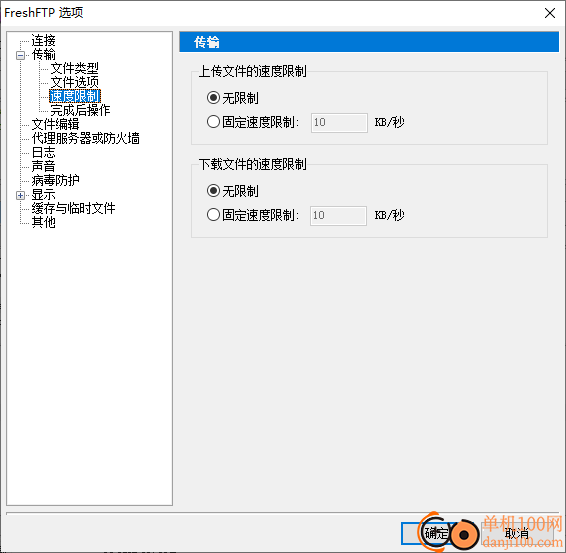
10、完成传输后执行的操作
从服务器上断开
关闭程序
关闭计算机
将计算机转入休眠状态
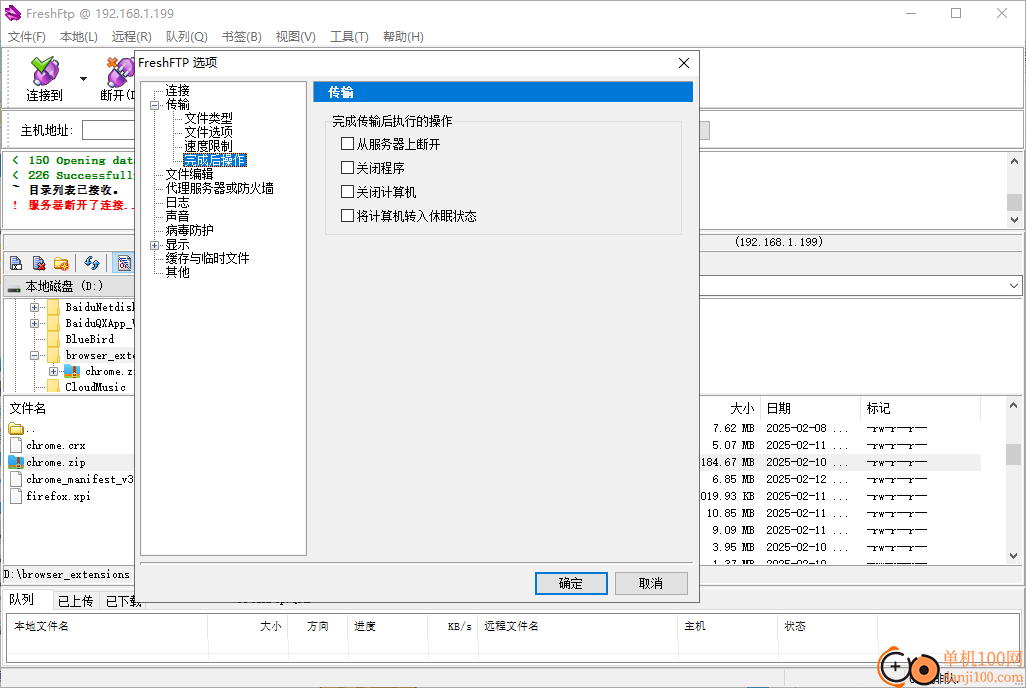
giwifi认证客户端电脑应用9.04 MBv1.1.4.6 官方版
详情消防融合通信PC客户端电脑应用154.09 MBv8.2.25 Windows版
详情山东通pc端电脑应用614.12 MBv3.0.46000.123 官方最新版
详情3DMark 11 Developer Edition(电脑跑分软件)电脑应用271 MBv1.0.5.0 免费版
详情4DDiG DLL Fixer(DLL全能修复工具)电脑应用16.2 MBv1.0.2.3 中文免费版
详情Topaz Video Enhance AI(视频增强)电脑应用220 MBv2.6.4 汉化版
详情Rolling Sky Remake电脑版(滚动的天空自制器)电脑应用36.00 MBv0.3b Windows版
详情sound lock音量控制工具电脑应用382 KBv1.3.2 官方版
详情360小贝温控电脑应用8.21 MBv1.0.0.1161 官方独立版
详情最新版电投壹PC版电脑应用600.71 MBv3.0.32000.108 Windows客户端
详情CIMCO Edit 2024(CNC编程)电脑应用347 MBv24.01.14 中文正式免费版
详情润工作PC版电脑应用212.27 MBv6.1.0.0 官方最新版
详情易考通在线考试平台电脑应用81.35 MBv1.1.6.59 电脑版
详情百灵创作(码字写作软件)电脑应用31.7 MBv1.1.7 官方版
详情LunaTranslator(Galgame翻译工具)电脑应用58.5 MBv2.26.1 中文绿色免费版
详情多玩键盘连点器电脑应用88.0 KBv1.0.0.2 免费版
详情熊猫精灵脚本助手电脑应用15.8 MBv2.4.2 官方版
详情MouseClickTool(鼠标连点器)电脑应用17.0 KBv2.0 绿色免费版
详情大华摄像机IP搜索工具电脑应用17.8 MBv4.11.3 中文版
详情联想QuickFix工具中心电脑应用70.7 MBv2.1.24.0607 免费版
详情点击查看更多
giwifi认证客户端电脑应用9.04 MBv1.1.4.6 官方版
详情山东通pc端电脑应用614.12 MBv3.0.46000.123 官方最新版
详情爱奇艺windows10 UWP电脑应用96.00 MBv5.13 官方版
详情中油即时通信客户端电脑应用601.12 MBv3.0.30000.75 pc最新版
详情抖音直播伴侣PC端电脑应用352.12 MBv7.4.5 最新版
详情hp smart pc版电脑应用559.00 KBv151.3.1092.0 Windows版
详情消防融合通信PC客户端电脑应用154.09 MBv8.2.25 Windows版
详情小米miui+beta版客户端电脑应用531.21 MBv2.5.24.228 官方版
详情Rolling Sky Remake电脑版(滚动的天空自制器)电脑应用36.00 MBv0.3b Windows版
详情鞍钢集团钢钢好PC端电脑应用166.33 MBv7.35.1003.604494 Windows版
详情京东ME PC版电脑应用336.33 MBv3.3.13 Windows最新版
详情最新版电投壹PC版电脑应用600.71 MBv3.0.32000.108 Windows客户端
详情渝快政PC端电脑应用338.99 MBv2.17.0 Windows最新版
详情4DDiG DLL Fixer(DLL全能修复工具)电脑应用16.2 MBv1.0.2.3 中文免费版
详情i国网pc端电脑应用603.53 MBv2.9.60000.181 桌面版
详情学浪学生版电脑版电脑应用97.70 MBv1.9.1 PC客户端
详情润工作PC版电脑应用212.27 MBv6.1.0.0 官方最新版
详情抖音PC客户端电脑应用3.07 MBv3.9.0 官方版
详情交建通客户端电脑应用288.57 MBv2.6.780000.89 Windows版
详情海鹦OfficeAI助手电脑应用45 MBv0.3.01 官方版
详情点击查看更多
































